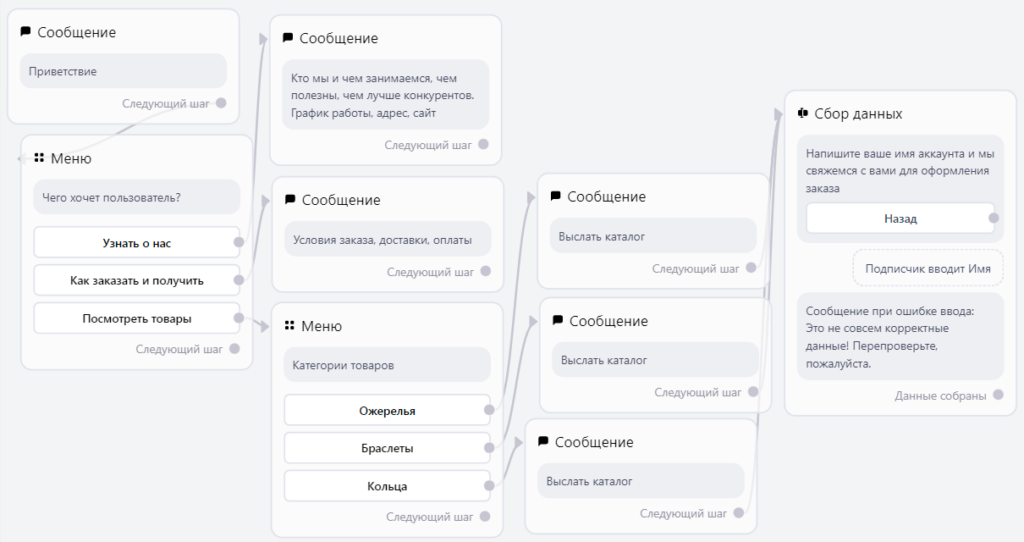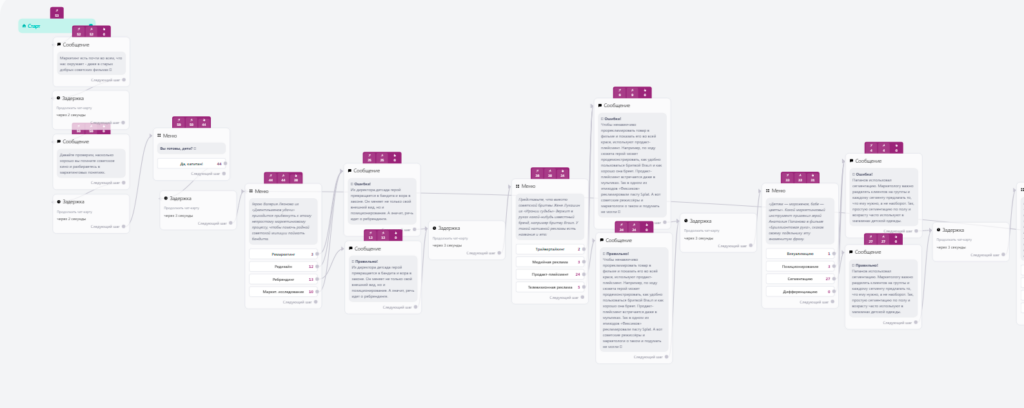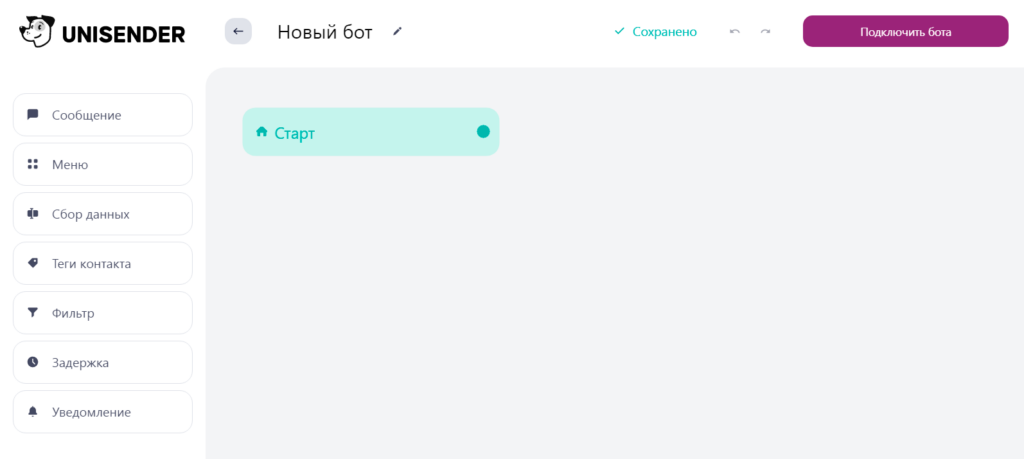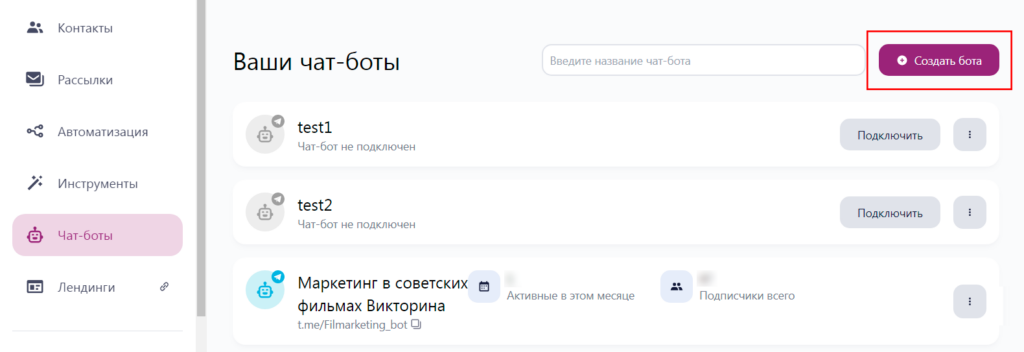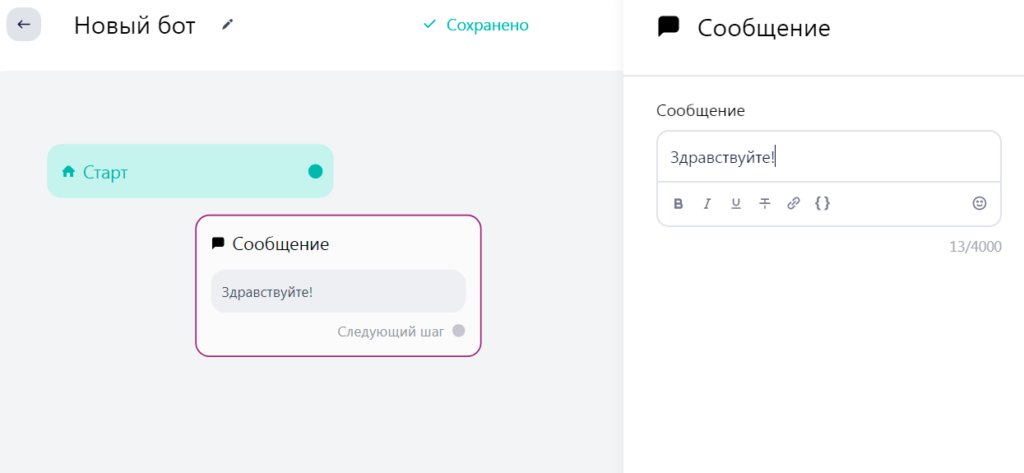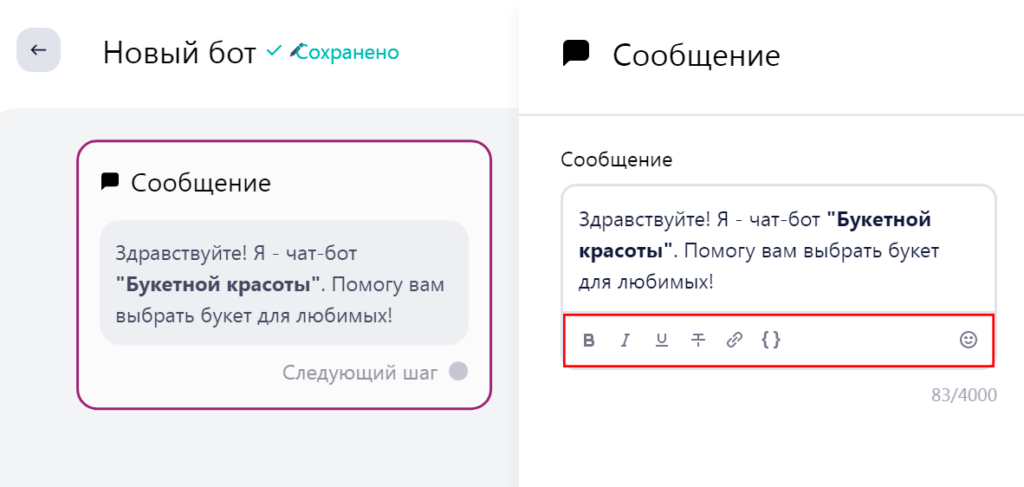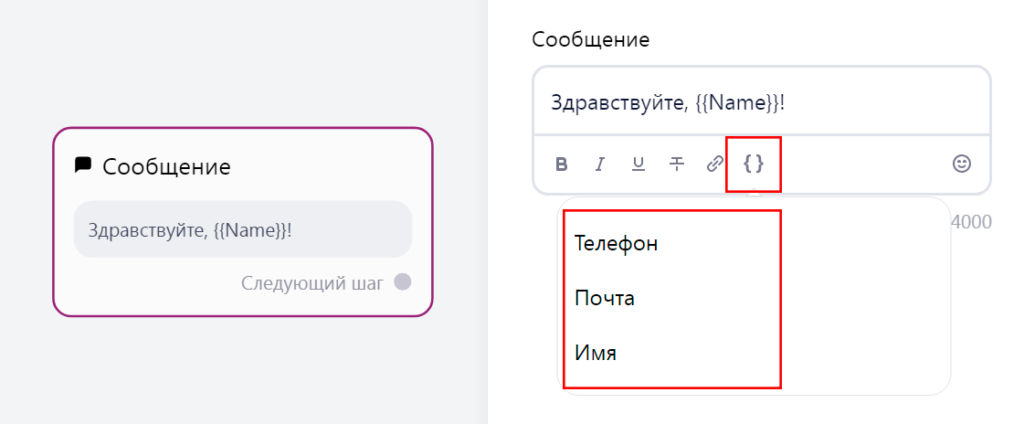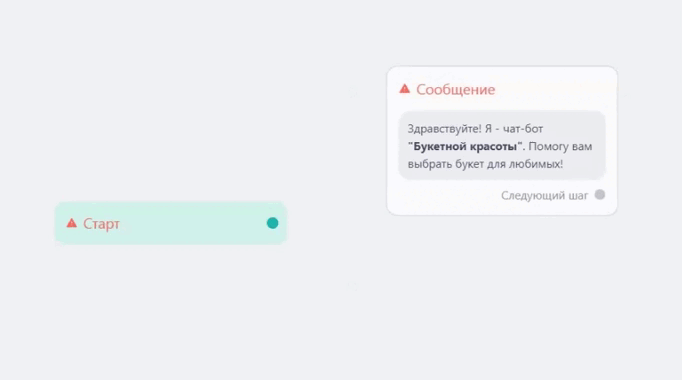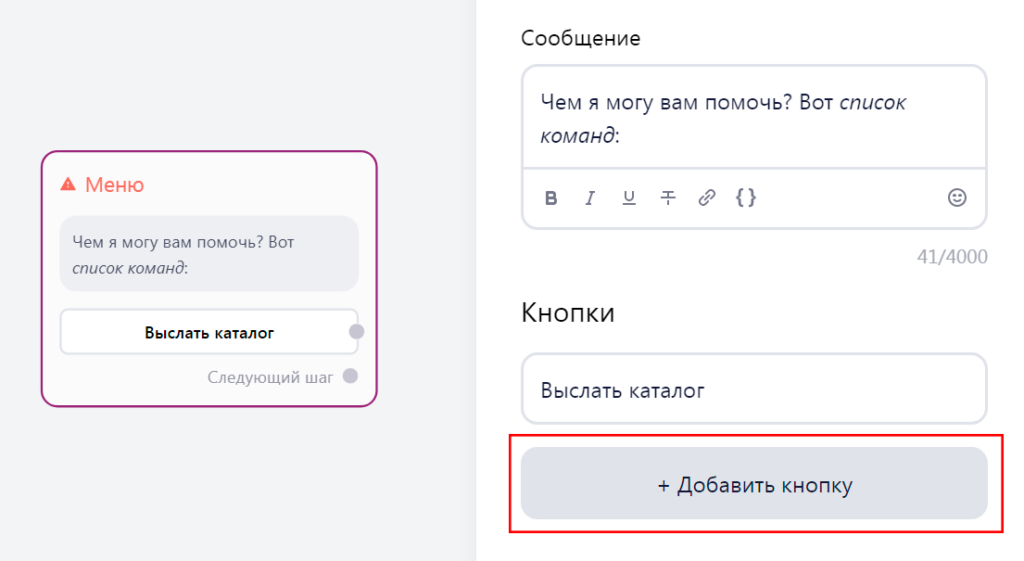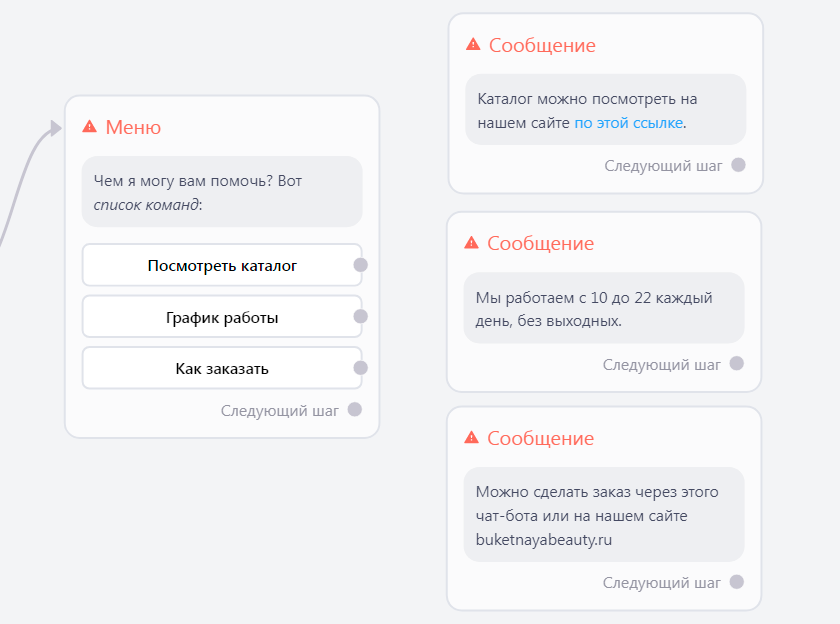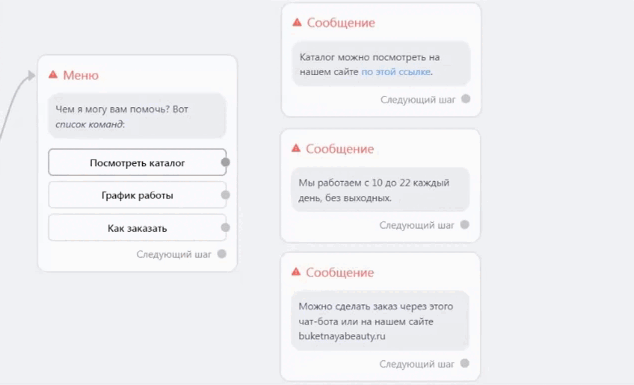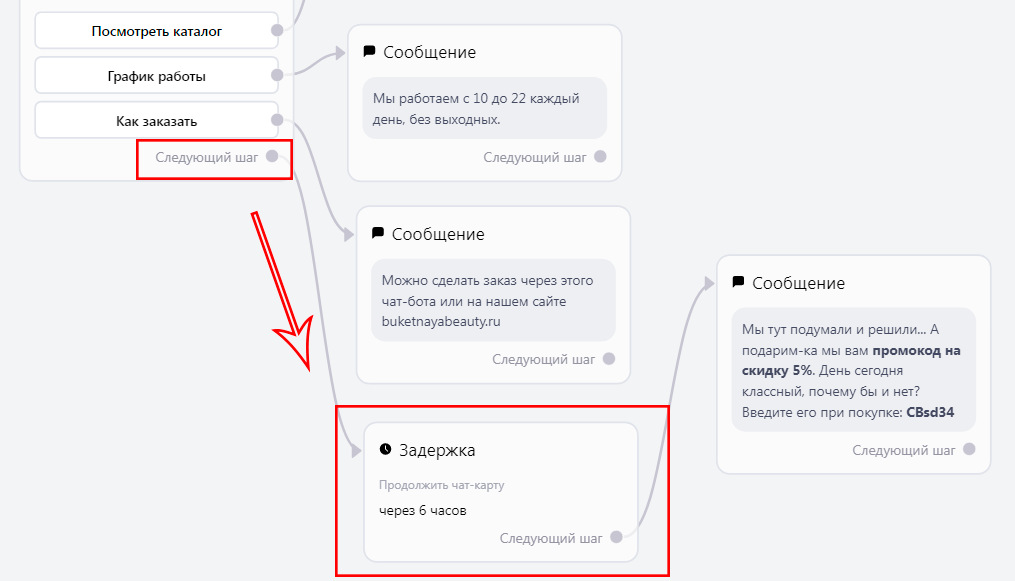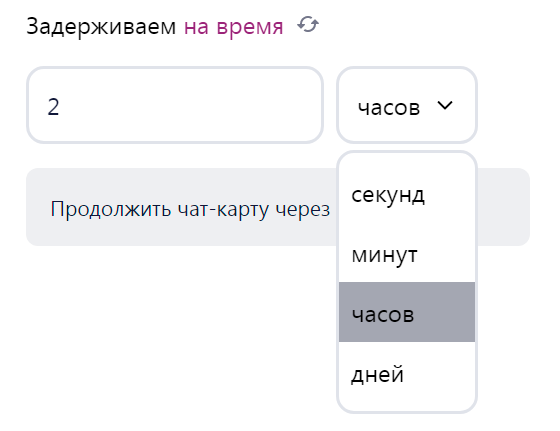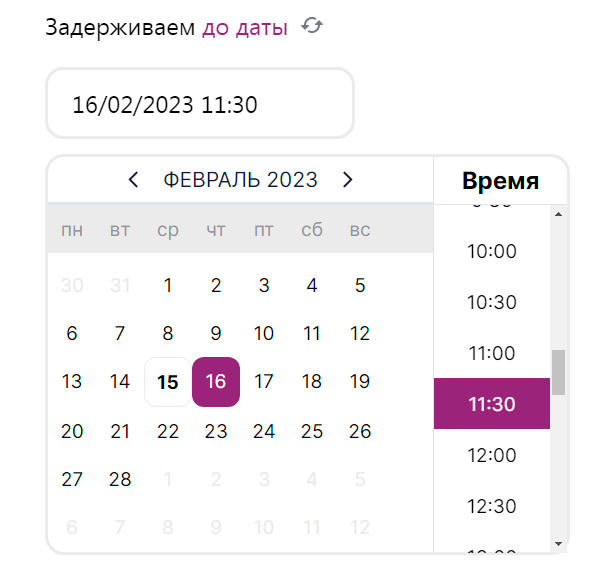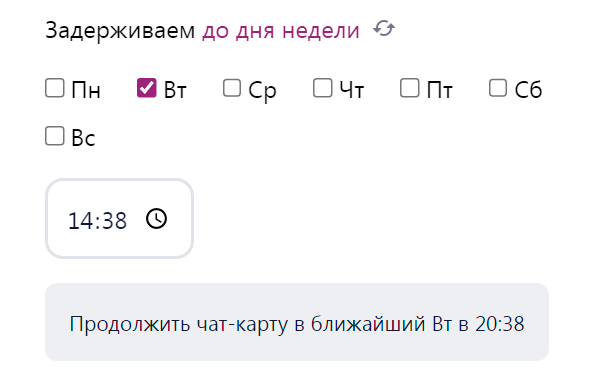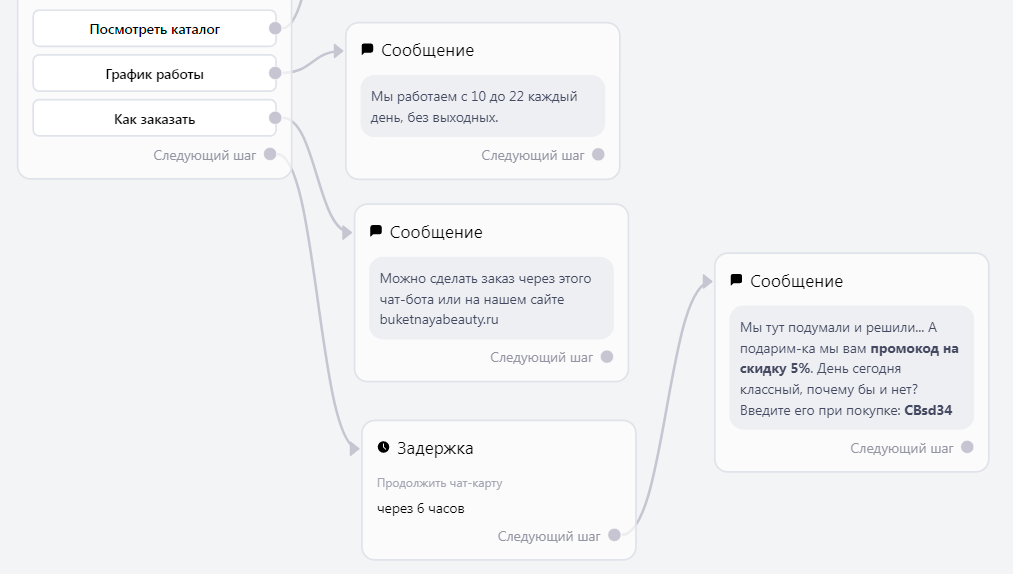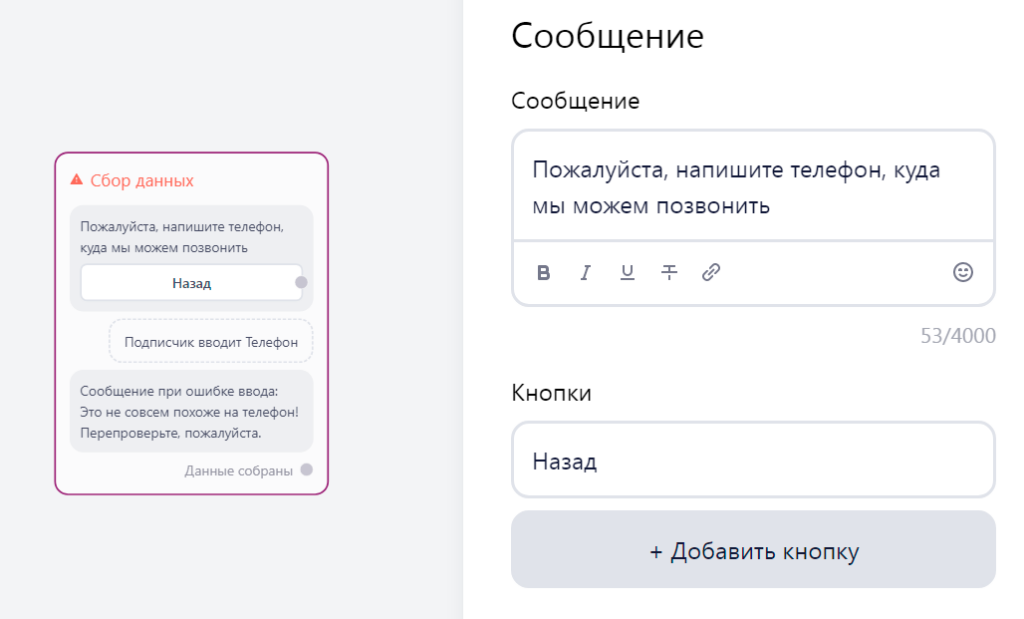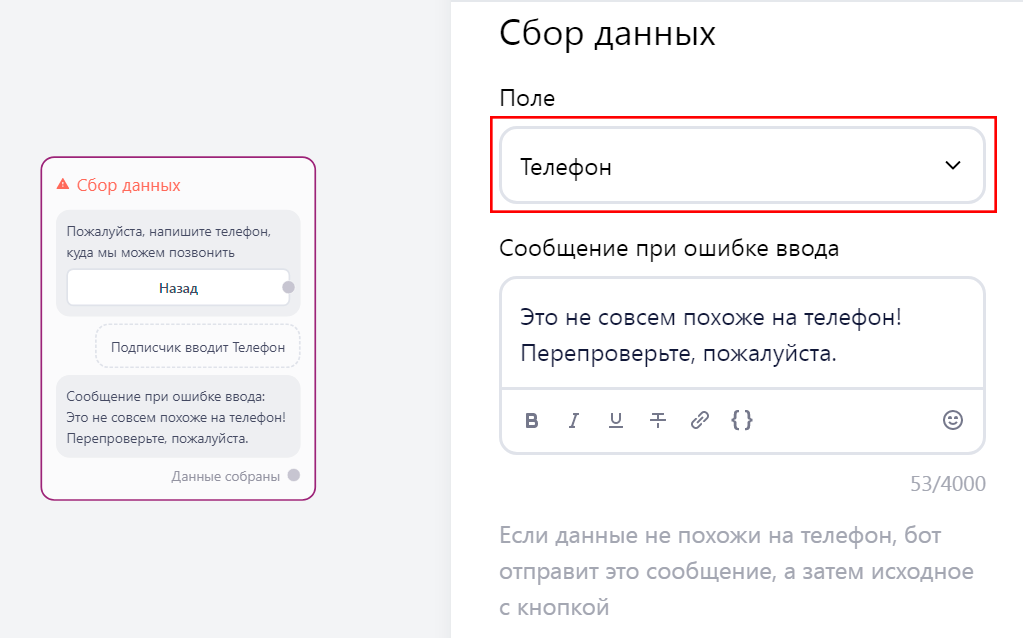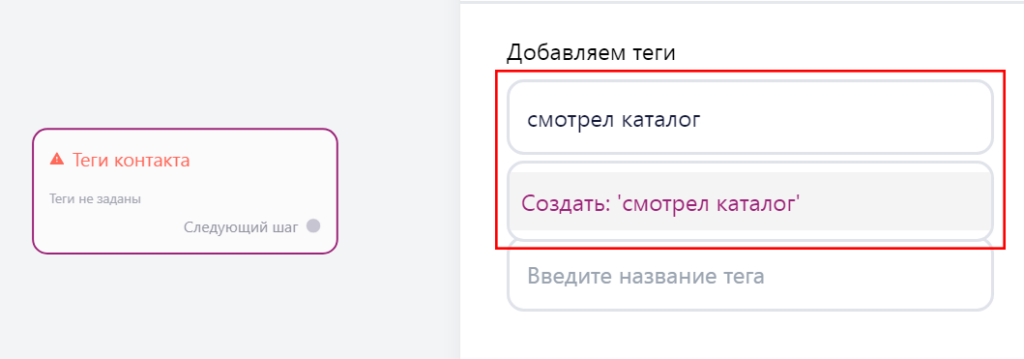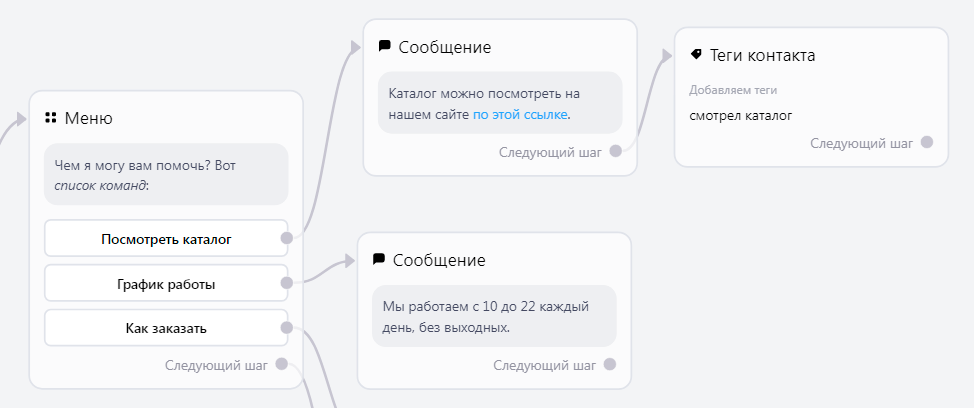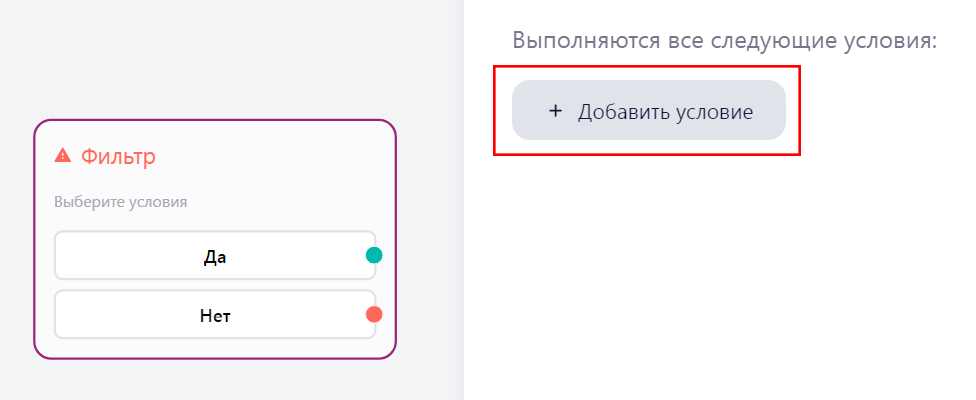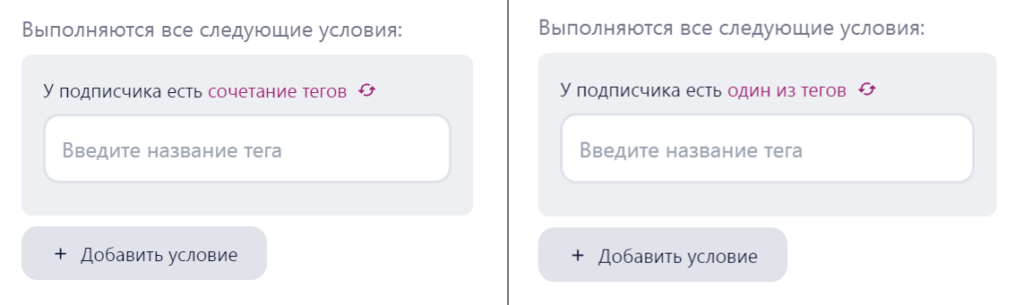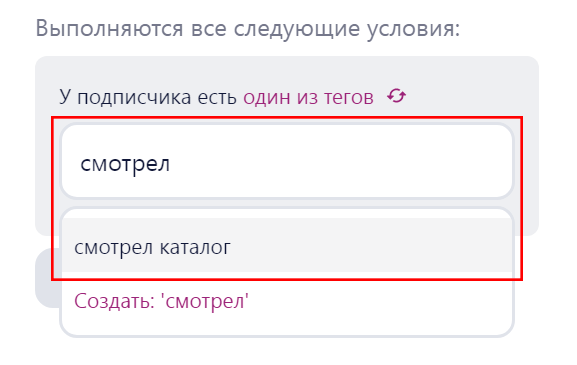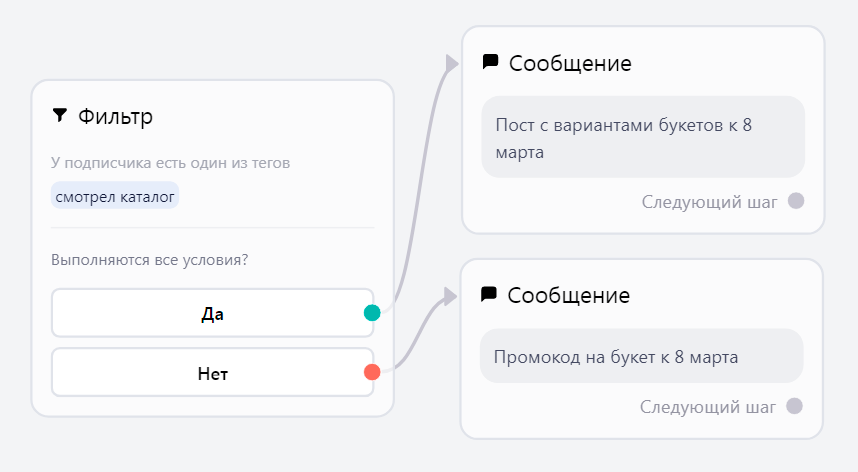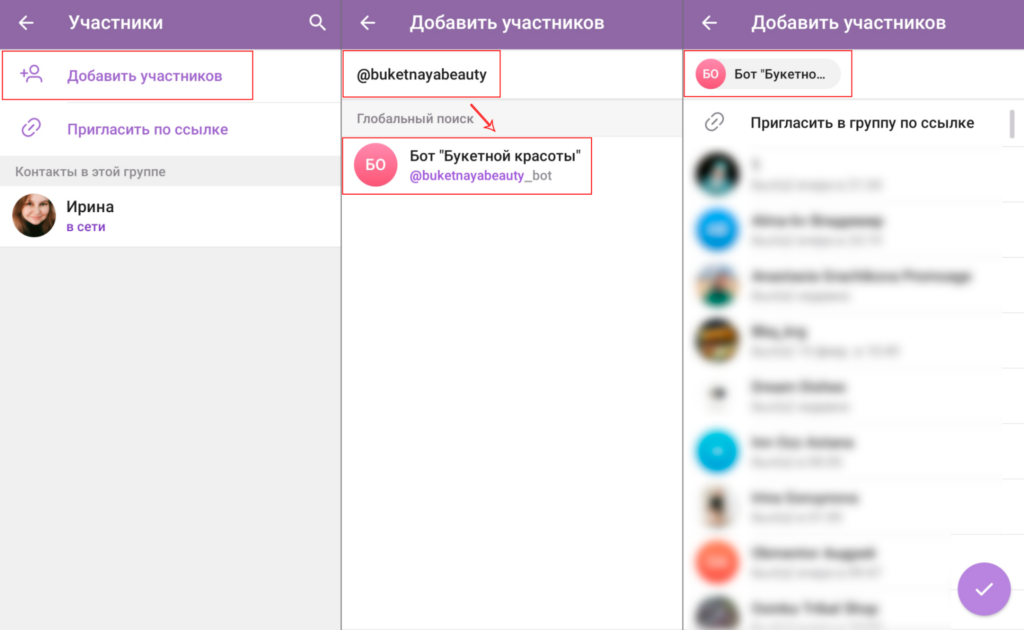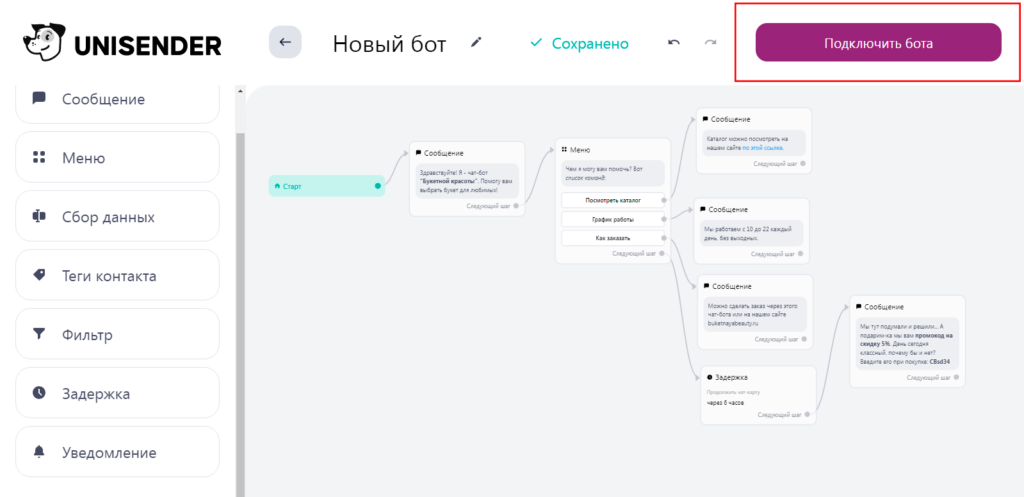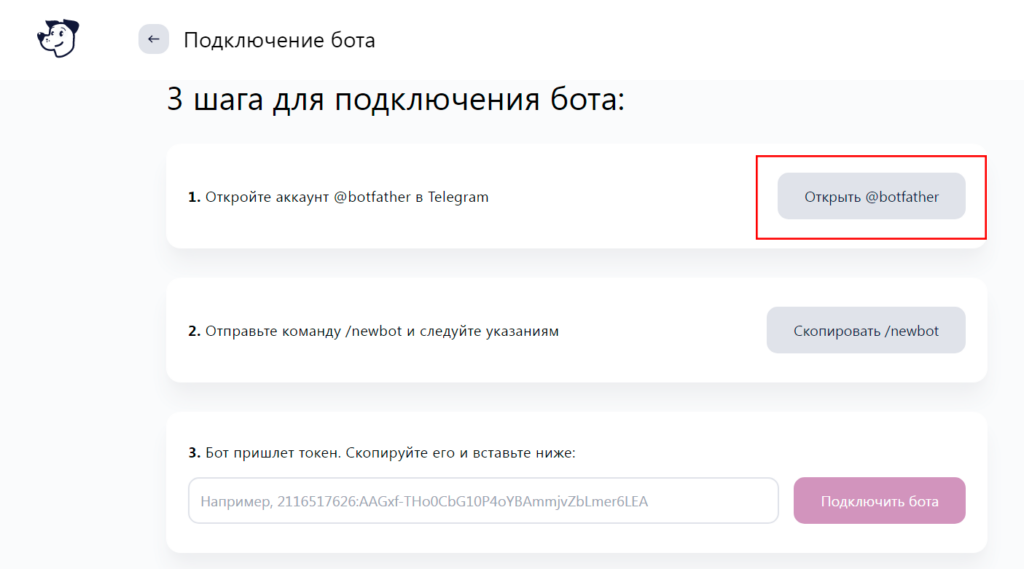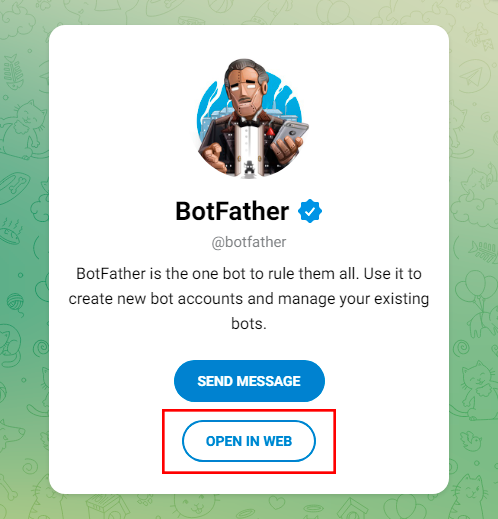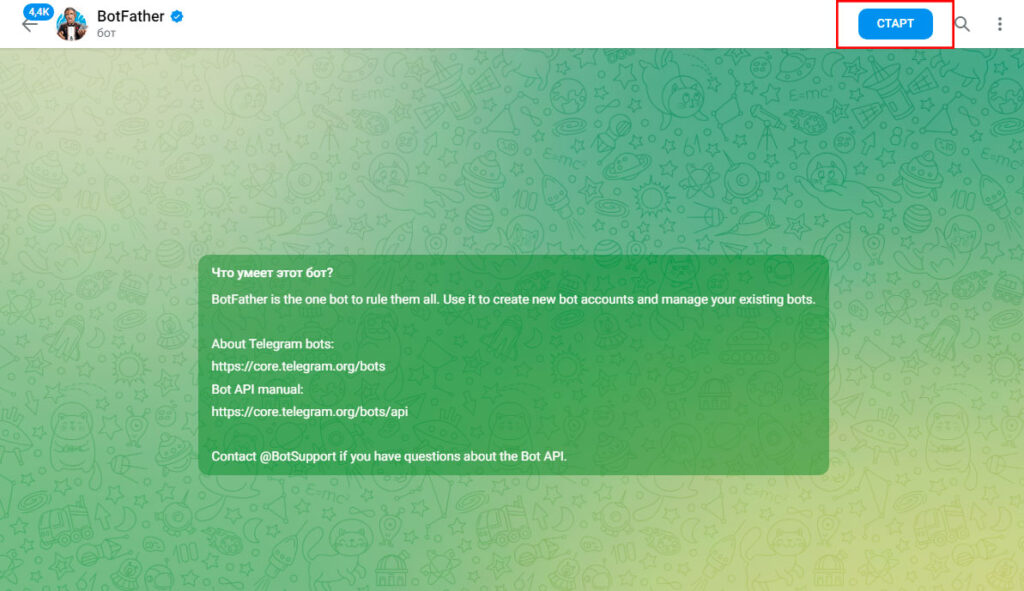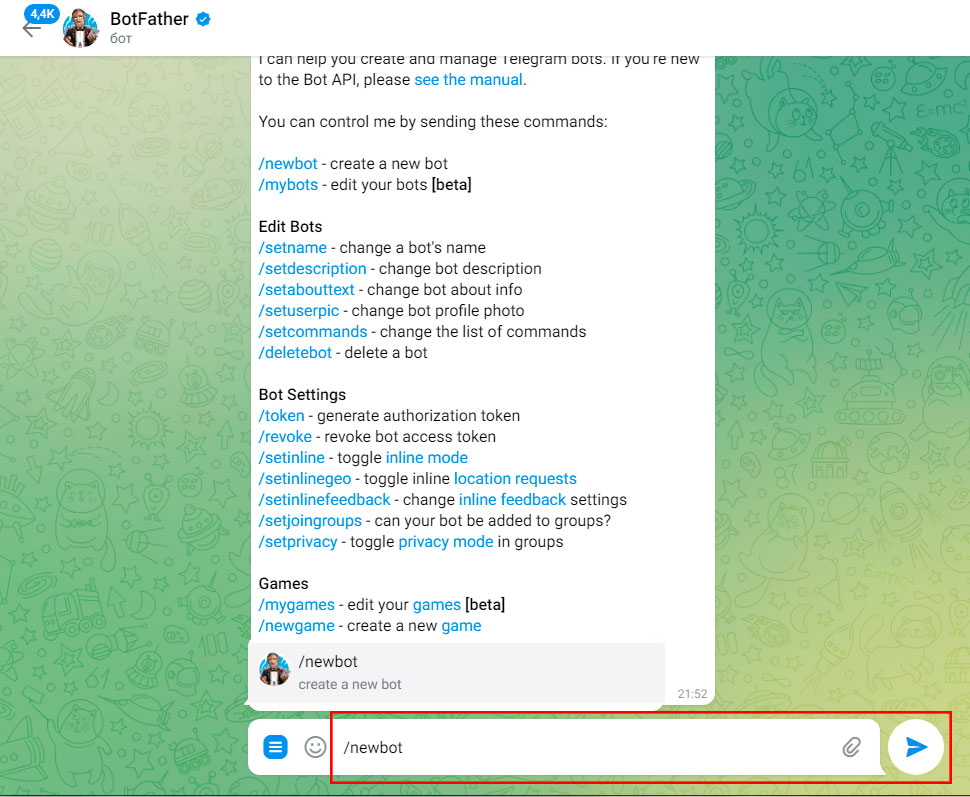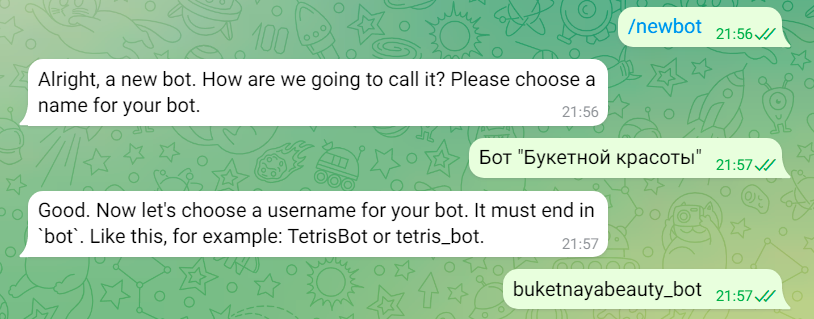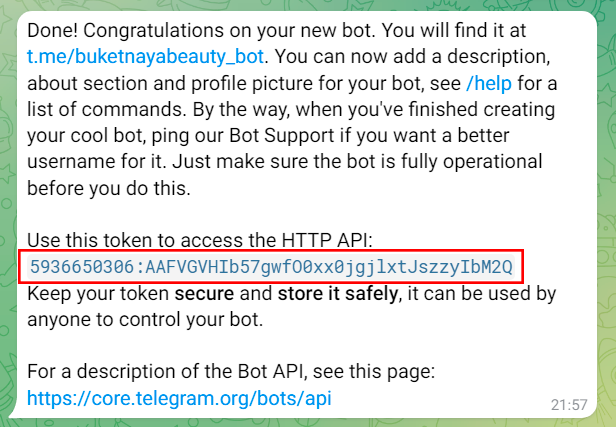Как создать чат-бота в Telegram
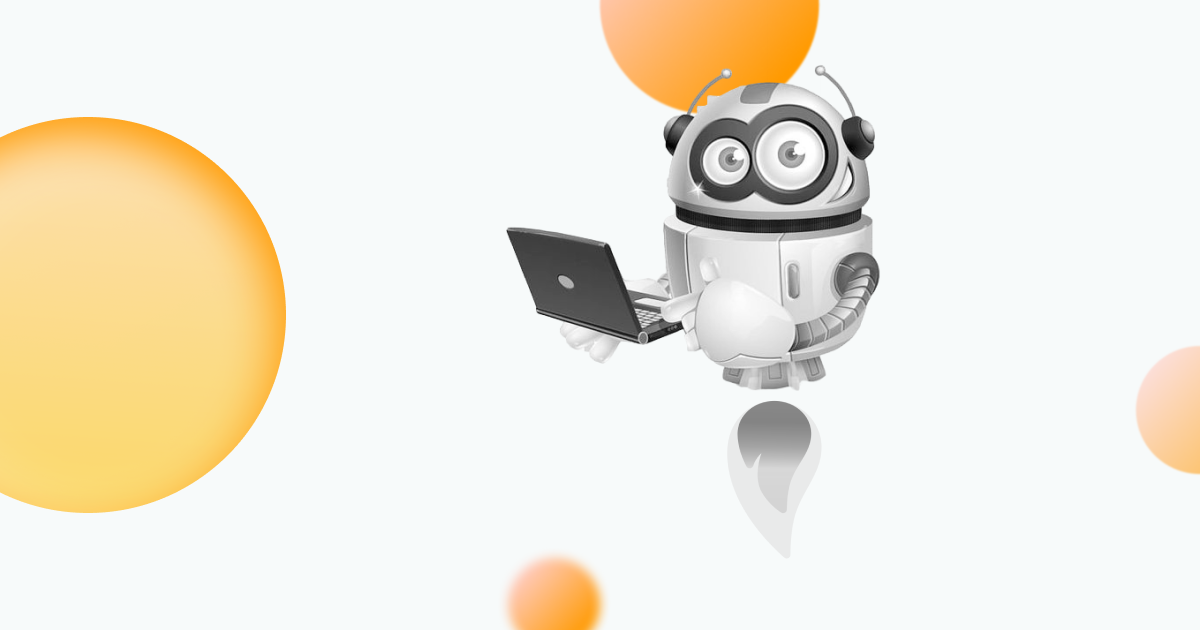
Основная ценность чат-ботов в том, что они забирают большую часть рутины. Современные боты консультируют пользователей, принимают заказы и оплату, регистрируют на мероприятия, отправляют рассылки, собирают контакты и отзывы, развлекают подписчиков и делают многое другое. Один бот заменяет много менеджеров — экономия сил персонала и денег бизнеса налицо.
Чат-боты не спят, не уходят в отпуск, не устают — они работают круглосуточно. А именно этого ждут более 50% пользователей. Другое исследование говорит, что боты помогают сэкономить до 30% на клиентской поддержке. В третьем исследовании 57% руководителей отметили, что после подключения ботов можно увеличить ROI (с минимальными вложениями).
В 2022 году Telegram обогнал WhatsApp по объему пользовательского трафика и стал самым быстрорастущим мессенджером в России. Рассказываем, как создать чат-бота в Телеграме — с чего начать, какие функции использовать и как запустить.
Поставьте цели
Это поможет понять, какие блоки и контент вы будете использовать. Начните с бизнес-целей. Например, сократить расходы на менеджеров в 2 раза или повысить прибыль на X процентов.
Исходя из бизнес-целей вы поймете, что должен делать бот:
- отвечать на вопросы;
- собирать информацию о клиентах;
- оформлять заказы;
- регистрировать на мероприятия и вебинары, и так далее.
Если нужно сократить штат или разгрузить персонал — делегируйте часть их работы. Пусть чат-бот консультирует, собирает контакты и оформляет заказы. А чтобы больше продавать, доверьте ему прием заказов и консультации по товарам. Рассылки с акциями или «прогревающим» контентом тоже очень помогут.
Размещайте официальную рекламу в Telegram через click.ru. Бюджет — от 3000 евро. Это гораздо дешевле, чем работать напрямую. Для сравнения, условия при запуске через Telegram: 1 млн евро на размещение рекламы и 1 млн евро депозита.
Для юрлиц: закрывающие документы, возмещение НДС, бухгалтерии не нужно общаться с Telegram.
Для физлиц: запуск рекламы без общения с менеджерами (по модели селф-сервис).
Кроме того, с click.ru можно получать партнерское вознаграждение до 5% от затрат на рекламу.
Составьте схему чат-бота
До того как создать чат-бота, собирают его схему. Это его скелет с основными блоками и набросками контента. Выглядеть это может примерно так:
Простых ботов часто собирают без схемы, сразу в конструкторе. Но с чат-ботами посложнее так лучше не делать, потому что легко запутаться в блоках и контенте (а потом придется долго редактировать). К тому же, хаотично собранный бот — одна из причин неконверсионной автоворонки.
Если вы делаете чат-бота в Телеграме для клиента, на этом этапе лучше согласовать общую концепцию. Если нужно, вы сразу внесете правки и пойдете дальше.
Собирать схемы удобно с помощью майнд-карт. Например, в Xmind или Miro. А можно делать это сразу в конструкторе чат-ботов, чтобы все было в одном месте.
Напишите сценарий чат-бота
Сценарий — это схема, «обросшая» блоками и контентом. То есть это готовая автоворонка, которую можно переносить в конструктор (после согласования с клиентом).
Что важно при составлении сценария:
- Краткость. Не пишите в двух предложениях то, что можно уложить в одно.
- Понятные и короткие названия кнопок. Пользователь должен понимать, что произойдет после нажатия. Хорошие примеры: «Получить каталог», «Заказать», «Позвать оператора», «Зарегистрироваться».
- Попытайтесь быстро сориентировать пользователя. Людям важно сразу понять, куда они попали и что здесь делать. Об этом можно написать в приветствии или прислать меню с названием услуг компании и функций чат-бота.
- Постепенный «прогрев». Если аудитория еще не готова к покупке, не продавайте «в лоб». Сначала лучше заинтересовать, рассказать о продукте — то есть подвести к покупке плавно.
- Единый tone of voice. Соблюдайте стиль коммуникации, принятый в вашей компании. Шутливые фразы не всегда бывают уместными — многое зависит от сферы деятельности и восприятия бренда клиентами.
- Связь с оператором. Дайте простую возможность позвать человека, если чат-бот не может помочь. Не заставляйте пользователей нервничать и изобретать способы добраться до операторов.
Соберите чат-бота в конструкторе
Готовый сценарий можно переносить в конструктор, чтобы позже сделать чат-бота в Телеграм.
У разных конструкторов интерфейс немного отличается, но основные функции в них примерно одни и те же. Так выглядит интерфейс конструктора чат-ботов Unisender, на примере которого покажем, как сделать чат-бота в Телеграме:
В левой части экрана основные функции и блоки. Кнопка «Старт» — начало цепочки. Пока вы не присоедините к ней сценарий, чат-бот не заработает.
Чтобы собрать бота в Unisender, перейдите в раздел «Чат-боты» и нажмите «Создать бота».
Блок «Сообщение»
Сообщения помогают донести какую-то информацию. Они бывают не только текстовыми — к ним часто добавляют картинки, видео, документы, ссылки.
Перетащите блок «Сообщение» на рабочее поле конструктора. Нажмите на него, и в правой части экрана появится дополнительное меню. Здесь можно написать текст или добавить в него ссылку.
Чтобы выделить какие-то моменты в тексте, используйте оформление: курсив, жирный, подчеркнутый или зачеркнутый шрифты, эмодзи.
Здесь же можно добавить переменные, чтобы отправлять персонализированные сообщения. Например, если вы укажете переменную {{Name}}, подписчики получат сообщение, где бот называет их по имени (данные подтягиваются из профиля в Telegram). Нажмите на значок фигурных скобок и выберите, какие данные нужно подставлять в сообщении.
Теперь можно соединить сообщение со «Стартом». Наведите курсор на кружок кнопки «Старт», зажмите и потяните к сообщению. Если вы протянули линию не туда, оттащите ее обратно.
Блок «Меню»
«Меню» помогает пользователю выбрать, что он хочет получить от чат-бота. Блок часто добавляют в начале, чтобы помочь сориентироваться в возможностях. Но и в других частях цепочки меню тоже уместно — например, если вы хотите создать чат-бота в Телеграме для продажи товаров, и сделать кнопки-категории.
Перетащите «Меню» на рабочее поле и нажмите на него. В меню справа можно настроить описание и добавить кнопки. Описание заполняется, как блок «Сообщение» (включая форматирование текста).
Чтобы добавить кнопку, впишите ее название в текстовое поле. Если нужно несколько кнопок, нажимайте «Добавить кнопку».
Кнопка — это действие, поэтому нужно добавить отдельные блоки для каждой. То есть показать боту, что ему отправлять после нажатия на кнопку.
Теперь соедините кнопки с сообщениями. В конце каждой есть кружочек — зажмите его и протяните к нужному блоку.
Если вы протянули линии только от кнопок, чат-бот будет неактивным, пока пользователь не нажмет одну из них.
Но бывает так, что нужно продолжить цепочку в любом случае. Например, если вы хотите напомнить о себе через пару часов или отправить «прогревающий» контент через сутки. Чтобы продолжить сценарий, добавьте блок и протяните к нему линию от кружка рядом с надписью «Следующий шаг».
Не забудьте соединить меню с предыдущим блоком, чтобы цепочка не прерывалась.
Блок «Задержка»
«Задержка» нужна для настройки времени отправки следующего сообщения в цепочке. Например, если вы хотите отправить видео через сутки после текста, или продолжить цепочку в определенную дату. Без задержек не обойтись, если вам нужно сделать чат-бота в Telegram с «прогревающим» контентом.
Перетащите блок «Задержка» на рабочее поле и нажмите на него, чтобы настроить. В Unisender есть 3 вида задержки. Чтобы переключаться между ними, нажимайте значок смены рядом с названием задержки.
На время — это задержка на минуты, часы или дни. Подходит, если нужно отправить сообщение спустя какое-то время после предыдущего. Например, чтобы напомнить пользователю о себе.
До даты — это задержка до определенной даты и времени. Можно использовать, если цепочка привязана к определенным датам. Допустим, вы собираетесь провести вебинар, и за две недели до этого начинаете регистрацию. Запланируйте отправку «прогревающего» контента на определенные числа, и напоминания о начале вебинара, которые придут в день X.
До дня недели — это продолжение цепочки в определенный день недели и время. Удобно, если отправка сообщений привязана к дням недели. Например, можно сделать чат-бота в Телеграме, который будет высылать обучающие материалы по вторникам и четвергам.
В примере ниже видно, что если пользователь не нажимает кнопки меню, через 6 часов ему придет сообщение, что он получает скидку по промокоду.
Блок «Сбор данных»
Этот блок нужен, чтобы собирать контактные данные клиента. Например, телефон, email или имя. То есть можно создать чат-бота в Телеграме, который узнает эту информацию вместо менеджеров. А им останется связаться с человеком по оставленным контактам.
Если вы хотите собирать другие данные, добавьте их в разделе «Контакты — Инструменты — Дополнительные поля».
Перетащите блок на рабочее поле и нажмите на него, чтобы редактировать. В поле «Сообщение» лучше написать, что пользователь должен оставить здесь контакты. В разделе «Кнопки» по умолчанию создана кнопка «Назад», чтобы человек мог вернуться, не оставляя данных. Если планируете вести клиентов дальше по цепочке, можно назвать эту кнопку «Пропустить шаг».
Ниже, в разделе «Поле», выберите, какой контакт оставить: телефон, почту или имя. Сообщение при ошибке ввода менять необязательно.
Чтобы получать эти данные, создайте отдельную группу в Telegram и настройте уведомления. Как это сделать читайте ниже, в разделе про блок «Уведомления».
Блок «Теги контакта»
Теги — это метки, которые чат-бот присваивает пользователям. Например, если подписчик нажал одну кнопку меню, присвоим ему первый тег и отправим одно сообщение. А если он нажал другую кнопку, то присвоим второй тег, и отправим другой контент. Это нужно для точечной работы с разными сегментами аудитории.
Поместите «Теги контакта» после нужного блока и нажмите, чтобы редактировать. В поле «Добавляем теги» напишите название тега и нажмите «Создать». После прохождения этого блока бот присвоит пользователю ваш тег.
Теги можно создать заранее, в разделе «Контакты — Теги».
Если вы впишите тег в «Удаляем теги», то после прохождения блока тег удалится (если уже был присвоен пользователю раньше).
В примере ниже все, кто нажимал «Посмотреть каталог», получат тег «смотрел каталог».
Для отправки разного контента по определенным тегам используйте фильтры.
Блок «Фильтр»
Фильтры помогут сделать чат-бота в Телеграме со сложным сценарием. Если пользователь соответствует условию, он пойдет по одной ветке чат-карты, не соответствует — по другой. Условия настраиваете вы.
Добавьте «Фильтр» на поле и нажмите на него. В меню справа нажмите «Добавить условие».
В Unisender есть такие условия:
Теги контакта — это метки пользователей. О них писали чуть выше.
Время суток — делит сценарий по времени суток. Все, кто написал в пределах указанного времени пойдут по одной ветке (ДА), остальные — по другой (НЕТ). Допустим, вы принимаете заказы на доставку пиццы до 21.00. У тех, кто написал до этого времени, бот примет заказ. А всем, кто написал позже, отправит сообщение, что ресторан закрыт и заказы принимаются с 10.00.
Дни недели — делит сценарий по дням недели. Те, кто написал в указанные дни, пойдут по первой ветке (ДА), остальные — по второй (НЕТ). Условие будет полезным, например, если вы принимаете заказы только в определенные дни.
Дата до — делит пользователей на тех, кто подписался до (ДА) и после выбранной даты (НЕТ). Например, если человек подписался за 5 дней до вебинара, он будет получать прогревающий контент. А если пришел за день до — логично отправить его по второй ветке и дать краткую информацию и ссылку на трансляцию.
Показываем, как добавить фильтр по тегам. Нажмите «Теги контакта» и выберите один из вариантов:
- Сочетание тегов.
- Один из тегов.
Начните писать в поле ввода название тега, и выберите подходящий.
Вот так это может выглядеть:
По похожему принципу настраиваются остальные условия фильтра.
Блок «Уведомление»
Его можно использовать после подключения бота к Telegram. А еще вам придется создать группу, в которую будут приходить уведомления.
Добавьте блок после «Сбора данных» и нажмите на него. Если вы еще не подключили чат-бота к Телеграму, то увидите кнопку «Подключить бота». Можно подключить его к Telegram и вернуться к настройке уведомлений. Если чат-бот уже подключен, вы увидите, что нужно делать дальше.
Создайте группу в Telegram. Чтобы добавить в нее бота, перейдите в настройки группы — раздел «Участники» — «Добавить участников». В поле поиска напишите название бота и добавьте его. В правом меню конструктора укажите вашу группу, и уведомления будут приходить туда.
Напишите текст и укажите переменную, которую нужно добавить в уведомление. Например, телефон.
Подключите чат-бота к Telegram и запустите
Завершающий этап создания чат-бота в Телеграме — подключение к мессенджеру. Нажмите «Подключить бота».
Дальше вы увидите инструкцию по подключению от Unisender. Нажмите «Открыть @botfather» (или перейдите в этого бота в Telegram самостоятельно).
Выберите «Open in Web».
Нажмите «Старт» в верхнем правом углу.
Вернитесь к Unisender и нажмите «Скопировать /newbot». Перейдите в Telegram, вставьте команду в строку и отправьте.
BotFather попросит написать имя для бота, а затем название. Имя можно написать на кириллице, а вот название пишется на латинице с обязательным окончанием «bot».
Вам придет сообщение, в котором есть набор букв, цифр и символов — это токен вашего бота. Нажмите на него, чтобы скопировать.
Вернитесь в Unisender и вставьте токен в нижнее поле. Нажмите «Подключить бота». Поздравляем! Вы только что создали чат-бота в Телеграме.
Теперь можно собирать базу подписчиков и отправлять им рассылки.
5 советов, чтобы ваш чат-бот был эффективным
1. Изучите продукт, конкурентов и целевую аудиторию.
Это поможет точно понять, какой контент нужен в боте, а какой нет. Зная, как клиенты выбирают продукт и какие бывают возражения, вы составите точечный сценарий, работающий с каждой категорией покупателей. А у конкурентов всегда можно подсмотреть пару удачных идей, и увидеть, от чего лучше отказаться.
2. Используйте персонажей.
Персонаж в какой-то степени «очеловечивает» бота. Необязательно обращаться к иллюстраторам для его отрисовки, достаточно имени и аватарки. Единственное, что придется продумать — это стиль общения и фразы, которые он будет использовать. Здесь можно креативить или придерживаться tone of voice.
3. Сделайте доступной помощь оператора.
Чат-бот не всегда может помочь — это факт. Позаботьтесь, чтобы пользователь в любой момент мог позвать оператора.
4. Протестируйте бота.
Без тестирования не обойтись. Если в чат-карте есть ошибки или тупиковые ветки — вы можете потерять клиентов.
5. Объединяйте чат-ботов с другими каналами.
Как минимум можно связать чат-ботов и CRM, чтобы хранить все данные в одном месте. Как максимум — объединить все каналы. Тогда вы получите экосистему, в которой видно всю информацию по клиентам, удобно обрабатывать заявки в одном окне и анализировать результаты.
Полный автопилот с указанием домена и бюджета или тонкая ручная настройка:
Запустить рекламу в PromoPult